Aktivering af dit Apple ID er en simpel proces, der giver dig adgang til forskellige Apple-tjenester, herunder App Store, iCloud, iTunes, iMessage og FaceTime. Dette indlæg vil guide dig til aktivere dit Apple ID trin for trin. Desuden vil vi vise dig, hvordan du deaktiverer et Apple ID for at løse et teknisk problem, skifte til et andet Apple ID, eller hvis din konto ikke længere bruges.
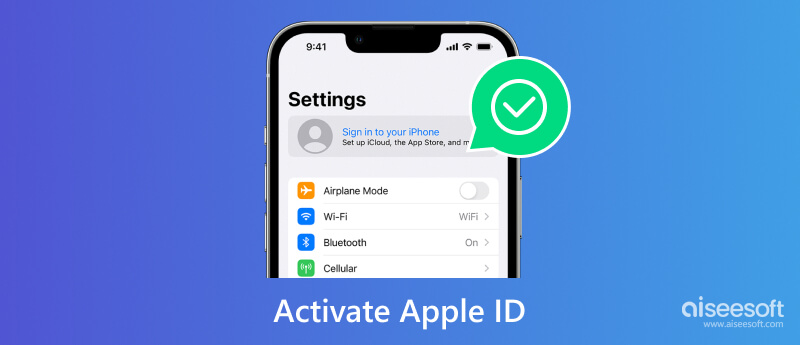
Som nævnt ovenfor skal du aktivere dit Apple ID for at bruge forskellige Apple-tjenester. Du skal bruge en Apple-enhed som en iPhone, iPad eller Mac for at oprette dit Apple ID og aktivere det. Sørg for, at den er forbundet til et stabilt netværk.
Når du konfigurerer en ny Apple-enhed, kan du følge instruktionerne på skærmen for at give dine oplysninger og tilmelde dig et Apple-id. Når opsætningen er færdig, kan du åbne Indstillinger app, tryk på din konto, og vælg derefter iCloud or iTunes & App Store, alt efter hvilken tjeneste du vil aktivere. For at aktivere dit Apple ID på en Mac skal du gå til Systemindstillinger og klik Log ind med dit Apple-id.
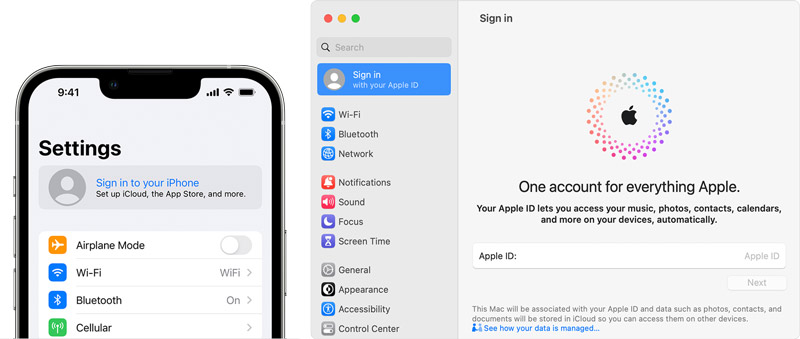
Du skal indtaste dit Apple-id og din adgangskode for at logge ind. Følg eventuelle anvisninger på skærmen eller bekræftelsestrin, hvis det er nødvendigt. Når du er logget ind, aktiveres dit Apple ID, og du kan bruge de tilknyttede tjenester på din Apple-enhed.
Hvis du endnu ikke har et Apple ID, kan du oprette et ved at gå til Apple ID-webstedet eller gennem appen Indstillinger på din enhed. Det er vigtigt at huske dine Apple ID-legitimationsoplysninger og opbevare dem sikkert.
Du ønsker måske at deaktivere et Apple-id af flere årsager. Nogle almindelige årsager inkluderer, at du ønsker at skifte til et andet Apple-id, løse et teknisk problem, eller hvis Apple-kontoen ikke længere bruges, og du vil sikre sikkerheden af personlige oplysninger.
Det er vigtigt at bemærke, at deaktivering af et Apple-id vil resultere i, at du mister adgang til alle tilknyttede iCloud-data, App Store-køb og abonnementer. Det er altid en god idé at sikkerhedskopiere vigtige data, før du deaktiverer et Apple ID.
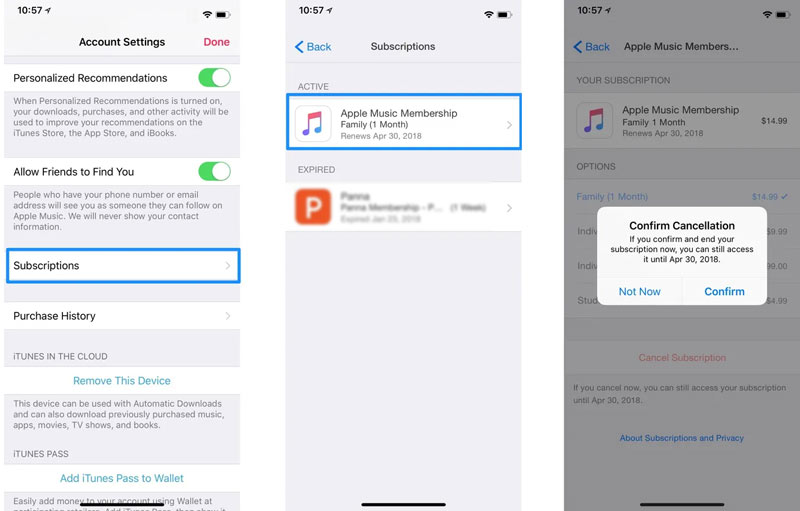
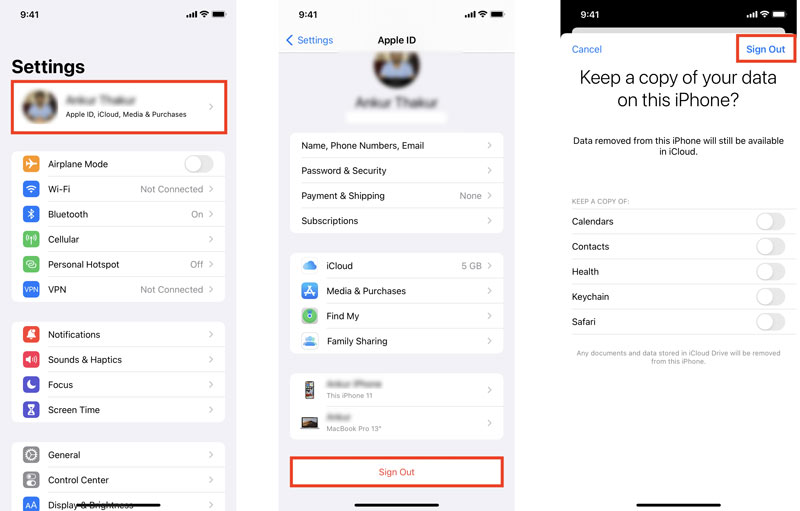
Det er en almindelig situation, at du glemmer adgangskoden til dit Apple-id og ikke kan fortsætte med deaktiveringen. I så fald kan du stole på den kraftfulde Aiseesoft iPhone Unlocker for sikkert at fjerne din Apple ID-adgangskode. Det lader dig også nemt slette din låseskærmsadgangskode, Face ID og Touch ID og omgå skærmtid.

Downloads
100 % sikker. Ingen annoncer.
100 % sikker. Ingen annoncer.

Kan du genaktivere dit Apple ID?
Hvis dit Apple ID er deaktiveret, kan du nulstil adgangskoden for at få adgang til din Apple-konto og genaktiver Apple-id'et. Men hvis du manuelt deaktiverer dit Apple ID, kan det ikke fortrydes. Sørg for at overveje alle konsekvenserne, før du fortsætter.
Kan jeg konfigurere og logge på et Apple ID på en Windows-pc?
Ja. Du kan gå til det officielle Apple ID-websted på en Windows-computer for at oprette din Apple-konto, logge ind og få adgang til dine iOS-filer, såsom kontakter, billeder, dokumenter osv. Du kan også administrere alle dine tilknyttede Apple-enheder på PC.
Hvordan ændrer du din Apple ID-e-mailadresse?
Når du ændrer dit Apple ID til en anden e-mailadresse, skal du navigere til Apple ID-webstedet og logge ind med din konto. Vælg Apple ID under sektionen Log ind og sikkerhed. Indtast en ny e-mailadresse i feltet Skift dit Apple-id. Følg derefter vejledningen for at bekræfte det.
Konklusion
Dette indlæg giver en trin-for-trin proces til aktivere og deaktivere dit Apple ID. Du bør opbevare dine Apple ID-legitimationsoplysninger sikkert og undgå at dele dem med nogen. Hvis du nogensinde støder på problemer med din Apple-konto, kan du besøge Apples supportwebsted for at få hjælp.

Hvis du fastgør iPhone-skærmen låst, kan du fjerne en adgangskodefunktion meget. Og du kan også rydde Apple ID eller skærmtidskodeord let.
100 % sikker. Ingen annoncer.
100 % sikker. Ingen annoncer.